Adakah anda tahu bahawa PowerPoint sebenarnya boleh menyeronokkan? Ya, anda pasti membacanya dengan betul, PowerPoint boleh menjadi menyeronokkan dan menarik dengan hanya sedikit usaha. Jika anda sentiasa tertanya-tanya “Bagaimana untuk menukar slaid yang membosankan ini kepada permainan PowerPoint interaktif?” , kemudian teruskan menatal kerana anda mungkin berterima kasih kepada saya nanti!
PowerPoint Gamification
Sebelum mendapatkan butiran permainan PowerPoint artikel ini, mari kita bincangkan konsep gamifikasi dengan menambahkan permainan dalam PowerPoint. Dengan memahami gamifikasi dalam pendidikan, kita boleh melihat kesannya terhadap kemajuan pelajar dan keperluan untuk mengaplikasikan gamifikasi pada slaid kuliah PowerPoint harian.
Gamifikasi dalam Definisi Pendidikan
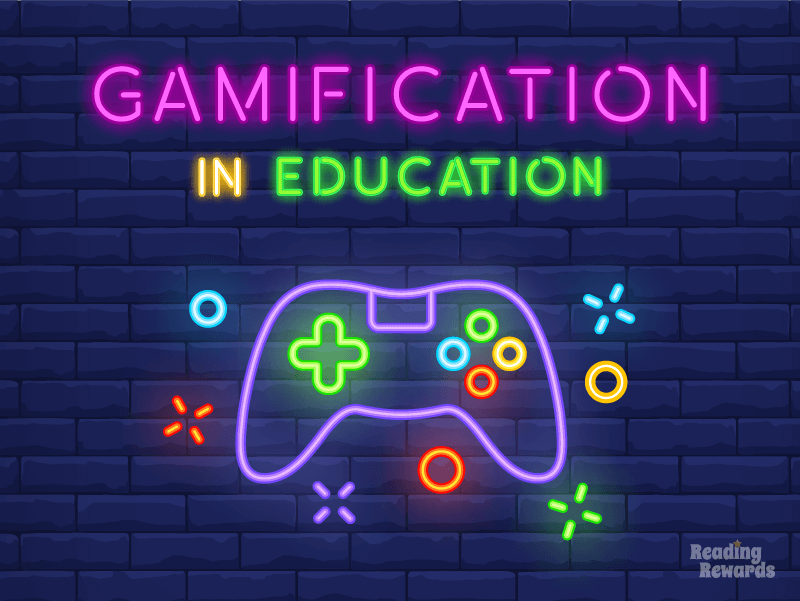
Gamifikasi ditakrifkan sebagai menerapkan elemen seperti permainan, atau menukar aktiviti kelas kepada permainan tetapi masih berjaya mengekalkannya dalam persekitaran pendidikan. Dengan berbuat demikian, gamifikasi meningkatkan motivasi pelajar dan membantu dalam pembelajaran pelajar. Malah, menurut penyelidikan pada 2017 mengenai Jurnal Antarabangsa Teknologi Pendidikan dalam Pendidikan Tinggi, gamifikasi adalah wajar untuk mencipta kesan positif terhadap penglibatan dan motivasi pelajar. Sejak itu, terbukti bahawa gamifikasi menyumbang kepada keluk pembelajaran dan pertumbuhan pelajar. Oleh itu, gamifikasi dalam pendidikan mempunyai pelbagai faedah untuk kemajuan pembelajaran pelajar sebagai bukti yang meyakinkan supaya pendidik dapat yakin untuk menerima pakai konsep ini ke dalam bilik darjah harian mereka.
Jadi, bagaimanakah yang boleh kita lakukan untuk menerapkan gamifikasi dalam bilik darjah?
Nah, terdapat banyak cara untuk memperagakan bilik darjah anda , dan banyak alat dan aplikasi gamifikasi yang boleh anda cuba gunakan, tetapi hari ini saya akan menunjukkan kepada anda cara anda boleh memainkan slaid PowerPoint dengan mudah.
Bagaimana untuk Gamify Slaid PowerPoint
Semasa kami mempelajari konsep gamifikasi dalam pendidikan, dijelaskan dengan teliti bahawa untuk kami menerapkan gamifikasi, adalah penting untuk membawa keseluruhan konsep perjalanan pembelajaran gamifying kepada pelajar kami. Salah satu amalan terbaik ialah gamify aktiviti bilik darjah dengan konsep permainan asas mata, tahap dan papan pendahulu.
Mencipta papan pendahulu & menggunakan elemen berasaskan permainan ini dalam bilik darjah anda tidak perlu manual, anda
Untuk menambah elemen berasaskan permainan ini ke dalam bilik darjah anda, anda hanya boleh menggunakan PowerPoint! Daripada mempelajari alat yang sama sekali baharu atau mencipta papan pendahulu manual, ClassPoint, tambahan PowerPoint, menambah sistem ganjaran gamified pada PowerPoint . Menggunakan mata bintang & papan pendahulu ClassPoint, pendidik boleh melaksanakan strategi gamifikasi dengan mudah yang meningkatkan penyertaan pelajar dan memusatkan pengalaman pembelajaran mereka dengan cara yang menyeronokkan secara kreatif!
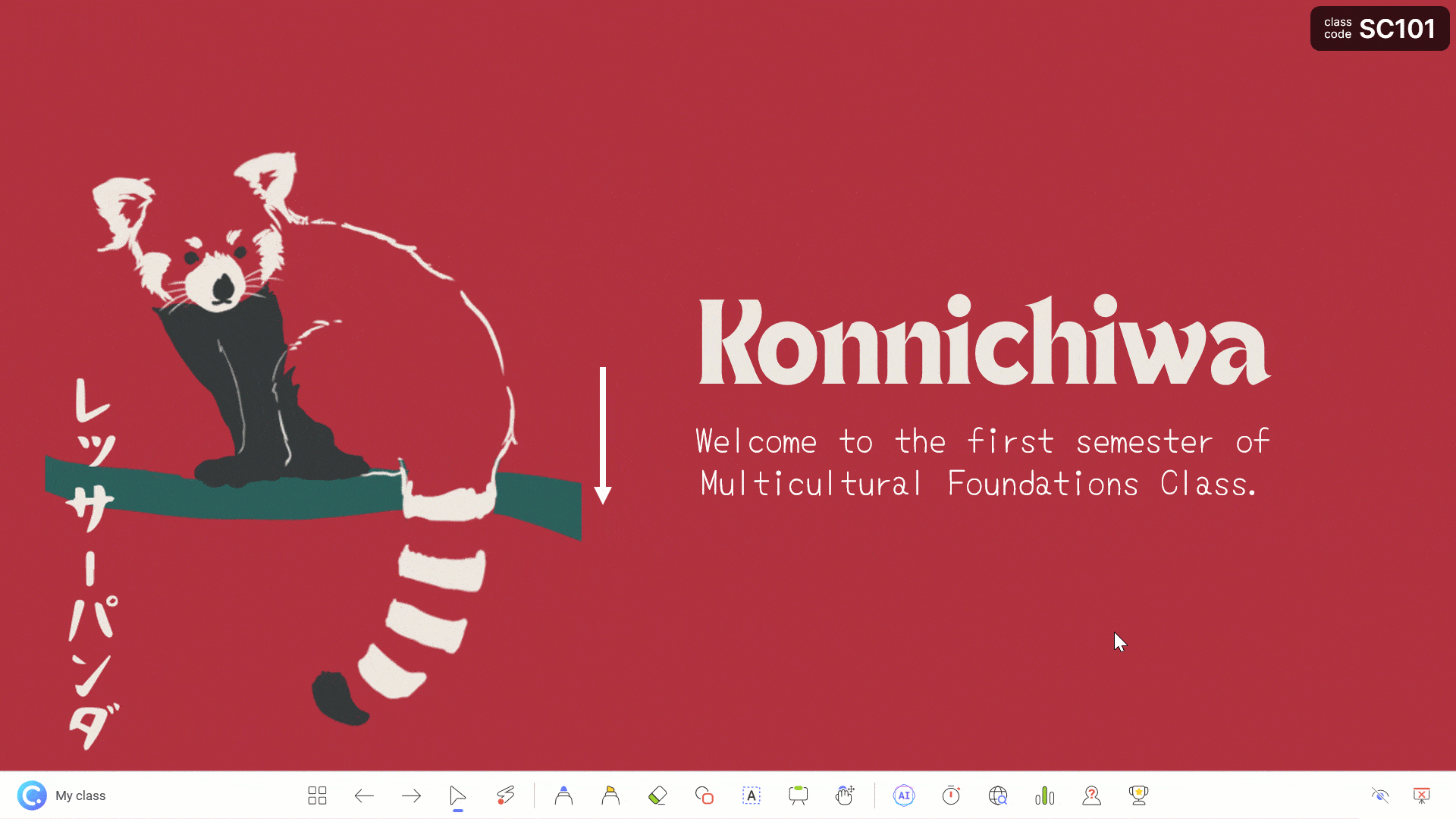
Cara Membuat Permainan PowerPoint Interaktif
Salah satu cara paling mudah yang boleh anda lakukan untuk menukar slaid yang membosankan anda kepada permainan yang menarik ialah dengan terus mencipta permainan kuiz interaktif dalam PowerPoint.
Jadi, bagaimana anda membuat permainan PowerPoint?
Dengan menjadikan slaid anda sebagai soalan pelajar! Hanya tambah butang soalan, dan pelajar anda akan dapat menjawab dan mengambil bahagian terus dari telefon mereka! Ini bukan sahaja meningkatkan penglibatan pelajar tetapi juga memberikan anda cerapan masa nyata tentang pemahaman dan kemajuan mereka.
Mereka tidak mempunyai peranti? – anda masih boleh bertanya soalan lisan/bertulis & memberi mata!
Langkah Terperinci Untuk Menggerakkan Objek Dalam Presentasi PowerPoint
1. Tukar slaid kepada soalan kuiz
Tukar mana-mana slaid PowerPoint menjadi soalan! Daripada trivia kepada respons bertulis, anda boleh menjadi kreatif dengan cara anda mahu pelajar berlatih mengingat kembali! Tulis sahaja soalan anda pada slaid anda.
Dengan ClassPoint add-in PowerPoint, anda boleh memilih daripada lapan jenis format soalan yang berbeza untuk dihantar ke peranti pelajar anda, seperti berbilang pilihan, isi tempat kosong, jawapan pendek atau kuiz jenis media seperti menghantar imej atau video sebagai jawapan kepada soalan. Semua ini boleh ditukar kepada permainan kuiz yang menyeronokkan dengan sistem skor yang sedia dengan papan pendahulu.
Bagaimana : Tulis soalan anda sebagai teks pada slaid anda. Dengan ClassPoint dipasang, anda akan menemui tab ClassPoint dalam reben PowerPoint. Klik padanya dan pilih jenis soalan untuk ditambahkan pada slaid anda. Kemudian panel sisi akan dibuka di mana anda boleh mengkonfigurasi tetapan soalan anda, seperti menetapkan jawapan yang betul. Dan anda sudah selesai! Kini pelajar boleh menyertai dan menjawab daripada peranti mereka
2. Anugerah mata untuk jawapan pelajar
Apabila tiba masa kuiz dalam kelas, jalankan kuiz anda secara langsung, gambarkan jawapan pelajar dan berikan mata untuk ketepatan atau kecemerlangan!
Bagaimana : Pelajar boleh menyertai kelas anda dalam talian menggunakan kod kelas, yang akan diisi di penjuru kanan sebelah atas mod pembentangan. Klik pada kod kelas untuk butiran. (anda boleh membuat kelas yang disimpan dan menetapkan sendiri kod ini!) Jalankan soalan anda dengan mengklik butang dalam mod pembentangan! (anda boleh menetapkan soalan untuk bermula secara automatik apabila anda mencapai slaid!) Tonton semasa penyerahan pelajar memenuhi skrin anda, kemudian berikan bintang!
Ganjaran jawapan dengan memberikan bintang kepada semua orang yang menyerahkan ‘A’ sebagai contoh, setiap orang yang menyerahkan perkataan “induktor,” atau kepada respons individu, untuk soalan seperti jawapan pendek atau lukisan slaid. Anda juga boleh menggunakan bar carian untuk mencari perkataan tertentu dalam jawapan atau kapsyen dan memberi bintang kepada semua yang menggunakannya!
Jika mereka tidak mempunyai peranti:
Jika pelajar anda tidak mempunyai peranti atau ia bukan hari untuk menggunakannya, jangan risau! Anda masih boleh mencipta permainan kuiz dalam PowerPoint dan menggunakan bintang & papan pendahulu ClassPoint untuk memperagakannya!
Cara : Cipta slaid soalan , kemudian tentukan cara anda mahu pelajar menjawab: secara lisan dalam gaya pertunjukan permainan, pada papan putih individu atau di atas kertas, menggunakan jari mereka untuk pelbagai pilihan, dsb. Kemudian berikan mata dengan bintang ClassPoint dan kelas yang disimpan!
Dengan mencipta kelas yang disimpan dalam PowerPoint , anda boleh membuka kelas anda pada mana-mana slaid dan memberikan bintang kepada pelajar dengan lancar! Kemudian anda boleh mendedahkan papan pendahulu untuk keseronokan kompetitif!
3. Dedahkan Papan Pendahulu
Untuk memperagakan kuiz ini, anda memerlukan elemen seperti permainan seperti papan pendahulu untuk menjadikannya satu pertandingan! Dengan ClassPoint dalam PowerPoint, anda boleh membuka Leader Board untuk mendedahkan kedudukan teratas & podium untuk memotivasikan pelajar dengan persaingan mesra.
Caranya : Klik pada trofi Leader Board dari bar alat dan tonton konfeti pecah mendedahkan kedudukan bintang teratas. Nota: terdapat kelas semasa dan papan pendahulu jumlah bintang; jika anda membuat kelas yang disimpan, bintang akan terakru! Kemudian anda boleh menetapkan tahap dan menggunakan ini untuk objektif pembelajaran jangka panjang!
4. Laraskan tahap dan tetapkan matlamat
Dengan kelas yang disimpan, anda boleh menetapkan tahap bintang dan memastikan kedudukan papan pendahulu bertahan selama beberapa sesi! Apabila pelajar memperoleh bintang, mereka akan mencapai tahap & lencana tahap baharu! Anda boleh menggunakan sistem ganjaran gamified ClassPoint untuk sebarang objektif atau matlamat yang anda inginkan
Bagaimana : Tetapkan matlamat pelajar anda , dan beritahu pelajar anda apakah objektif mereka dan cara mereka boleh memperoleh bintang! Kemudian tetapkan tahap : berapa banyak bintang yang mereka perlukan untuk memperoleh dalam setiap tahap seperti 10 atau 20. (Mungkin melemparkan ganjaran untuk setiap peringkat yang diperoleh!) Kemudian berikan bintang untuk mengukuhkan pencapaian atau tingkah laku mereka .
Contoh :
- untuk kegunaan sehari : jika anda mempunyai 10 soalan, tetapkan lencana tahap 2 menjadi 8, 9 atau 10 bintang dan tawarkan ganjaran kepada semua orang yang boleh mencapai tahap 2
- Untuk berbilang sesi:
- akhir setiap pertandingan kuiz unit
- pemanasan harian & titik ingat untuk penyertaan
- untuk semua dalam penyertaan kelas -bertanya soalan, menjawab, sukarela
- Cth: setiap pelajar mesti memperoleh sekurang-kurangnya 3 bintang sehari untuk mata penyertaan penuh!
- untuk mengukuhkan tingkah laku bilik darjah yang positif
Mengapakah ClassPoint dan bukannya Kahoot?
Terdapat banyak alatan yang tersedia untuk anda menganjurkan permainan kuiz, seperti Kahoot! . Ini ialah kuiz gamified popular yang membolehkan guru membuat kuiz berbilang pilihan dalam talian (atau digunakan semula daripada perpustakaan kongsi guru mereka)! Walau bagaimanapun, alatan seperti Kahoot, Pear Deck , ClassDojo , Quizizz , dsb., memerlukan anda menggunakan penyemak imbas setiap kali anda perlu melancarkan aktiviti.
Dengan menggunakan penyepaduan ClassPoint dengan PowerPoint, anda boleh menggabungkan kuiz interaktif dengan lancar ke dalam pelajaran anda yang sedia ada.
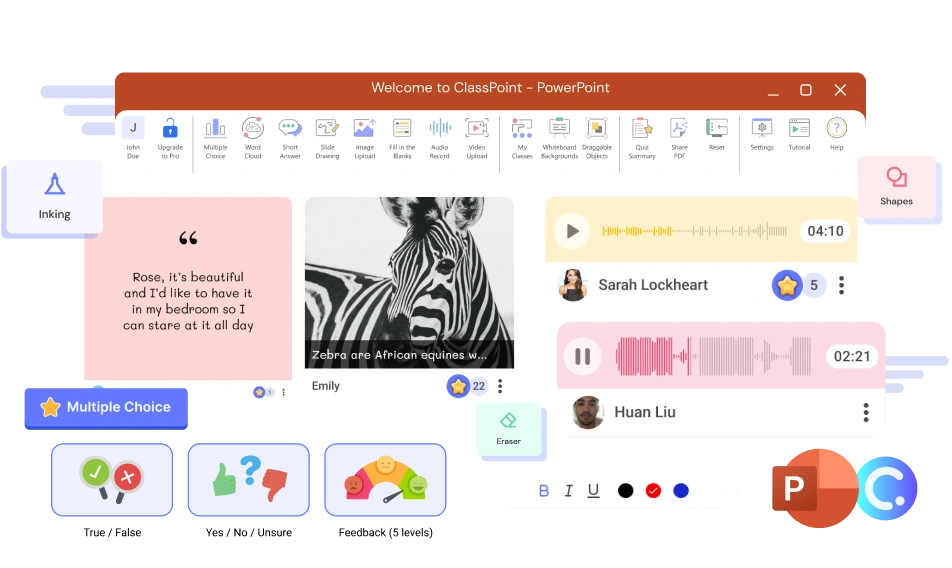
Dalam jangka masa panjang, menggunakan ClassPoint dalam PowerPoint mungkin kaedah yang paling sesuai untuk kegunaan harian kerana anda perlu bertukar antara PowerPoint dan penyemak imbas anda untuk menggunakan sistem gamifikasi anda, yang boleh memakan masa. Nasib baik, ClassPoint menyediakan ciri tersebut daripada kuiz interaktif kepada sistem gamifikasi – semuanya dalam satu alat. Alat ini memberikan kami apa yang kami perlukan – pakej ciri interaktif yang membolehkan penggunanya mengubah PowerPoint statik menjadi persembahan interaktif secara langsung.
Lebih Mudah Persediaan, Permainan PowerPoint yang Menyenangkan
Dengan ClassPoint, tambahan penglibatan pelajar untuk PowerPoint, terdapat banyak alatan lain yang boleh anda gunakan untuk menjadikan slaid anda menjadi permainan yang menyeronokkan dan interaktif! (itu tidak termasuk soalan jawapan pelajar atau penggunaan peranti pelajar!)
The Snowman (Asalnya “Hangman”)
Permainan algojo yang terkenal boleh dimainkan dengan mudah dalam PowerPoint! Anda hanya perlu mereka bentuk permainan pada slaid dan ClassPoint akan membantu anda mengurus selebihnya.
Nota: Walaupun “tukang gantung” terkenal, terdapat banyak lagi versi permainan yang sama yang betul dari segi politik yang lebih mesra kanak-kanak & sekolah, seperti membina manusia salji!
Sediakan:
- Slaid: Kemukakan soalan atau fikirkan perkataan kosa kata dan reka bentuk penempatan huruf berdasarkan bilangan huruf jawapan. Sebagai alternatif, tinggalkan peletakan surat dan tambahkannya secara langsung di tempat menggunakan alat anotasi ClassPoint!
- Perisian/Alat: ClassPoint
- Bar alat anotasi
- Sebagai alternatif, untuk membuat permainan yang lebih kreatif dan estetik, anda boleh menggunakan ciri Objek Boleh Seret untuk huruf & membina manusia salji
Cara bermain: Berikan soalan anda kepada pelajar atau beritahu mereka untuk mula meneka perkataan kosa kata anda satu huruf pada satu masa! Apabila pelajar mula menjawab, anda boleh menggunakan alatan anotasi untuk mengisi huruf yang betul, untuk menandakan huruf yang salah teka dan dengan setiap jawapan yang betul, anda boleh membenarkan pelajar anda melukis satu bahagian manusia salji pada slaid, atau anda boleh membantu pelajar anda untuk melukisnya. Jika anda menggunakan Objek Boleh Seret, anda boleh menyeret huruf yang betul ke tempat jawapan yang betul, kemudian seret bahagian manusia salji yang telah dibuat untuk membina manusia salji yang lengkap!
Petua : Bercadang untuk bermain permainan ini lebih daripada sekali? Simpan reka bentuk slaid permainan anda sebagai slaid papan putih ClassPoint, kemudian apabila anda mempunyai 5 minit pada akhir kelas, buka permainan ini sebagai papan putih di dalam mana-mana dek PowerPoint ! Dan wah lah! Anda mempunyai permainan yang menyeronokkan pendidikan dan sifar masa yang terbuang.
Bahaya
Sama seperti rancangan permainan TV Jeopardy yang asal, anda juga boleh menyediakan permainan Jeopardy dalam PowerPoint!
Sediakan:
- Slaid: Buat grid jadual soalan tersembunyi di sebalik jubin/petak. Merentasi bahagian atas mestilah kategori soalan yang berbeza, dan turunnya mestilah julat kesukaran soalan yang berbeza-beza. Di atas jubin/petak soalan, bukannya menyatakan jumlah koresponden nilai tunai bagi setiap soalan, gantikannya dengan bilangan bintang yang diberikan sebaik sahaja responden memberikan jawapan yang betul. Kemudian tulis soalan anda pada setiap slaid yang sepadan. Anda boleh menambah jenis soalan interaktif dalam slaid soalan ini untuk menarik minat pelajar anda dengan lebih baik. Ingat bahawa bilangan bintang yang lebih tinggi, lebih rumit persoalannya.
- Perisian/Alat:
- Animasi PowerPoint untuk mengalihkan jubin soalan sebaik sahaja ia diklik
- Atau, anda boleh menggunakan ClassPoint Draggable Objects untuk menyeret dan melepaskan jubin bernilai anugerah
Cara bermain: Pelajar boleh memilih soalan tersembunyi mereka berdasarkan kategori dan kesukaran/bilangan bintang. Kemudian, alihkan jubin soalan yang ditatap dengan seret dan lepas atau animasi, mendedahkan soalan itu. Pelajar atau pasukan kemudian menjawabnya, dan jika jawapannya betul, dia boleh menerima bilangan bintang koresponden untuk soalan itu menggunakan pengiraan anda sendiri atau sistem ganjaran bintang ClassPoint! (lihat 3 & 4 di bawah permainan PowerPoint interaktif!)
Roda Keberuntungan
Mari tambahkan sedikit keseronokan apabila meminta pelajar anda menyumbang pemikiran mereka dalam pelajaran!
Sediakan:
- Slaid: Pertama, anda perlu mengemukakan soalan yang membolehkan peserta anda menjawab menggunakan kata kunci atau ayat pendek. Kemudian, pada slaid, sediakan silang kata yang sepadan dengan jawapan soalan yang betul.
- Perisian/Alat: ClassPoint
- Kelas Disimpan
- Roda Nama
Cara bermain: Dalam roda nasib, nilai hadiah adalah wang tunai, tetapi untuk permainan ini, kami akan menjadikan hadiah sebagai bilangan bintang yang boleh diperoleh pelajar untuk setiap soalan! Untuk menyediakan roda berputar nama yang dibenamkan ke dalam PowerPoint , anda perlu terlebih dahulu menambah senarai anugerah (nilai bintang) untuk pelajar sebagai kelas yang disimpan dalam PowerPoint. Kemudian, dalam mod tayangan slaid, anda boleh menunjukkan roda ini untuk menjadi tuan rumah pertunjukan permainan Wheel of Fortune yang terkenal dalam kelas anda.
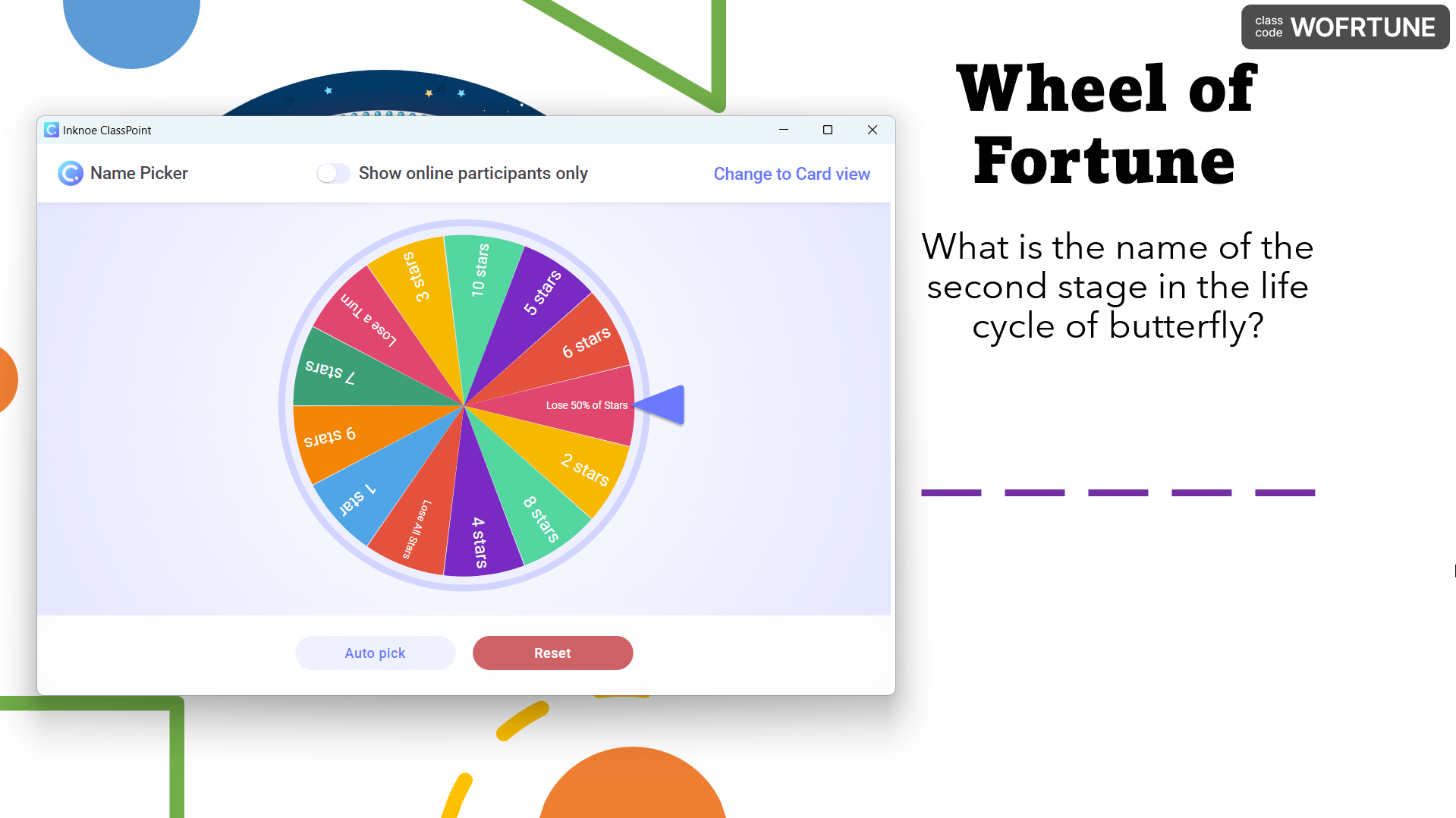
Mencari Jalan – Maze dalam PowerPoint
Akhir sekali, saya terpaksa memasukkan permainan sepanjang masa ini yang digemari bukan sahaja oleh kanak-kanak tetapi juga orang dewasa. Dengan sedikit kelainan, kami boleh menukar versi permainan kanak-kanak Maze atau “Mencari Jalan” kepada versi pendidikannya.
Sediakan:
- Slaid: Sediakan imej maze dan elemen untuk sambungan mencari jalan. Nota: Permainan ini paling sesuai dengan jenis pengetahuan atau definisi yang mempunyai korelasi (cth Air dan keadaannya)
- Perisian/Alat: ClassPoint
- Set alat anotasi
- Atau, jenis soalan interaktif Lukisan Slaid
Cara bermain: Selepas menyediakan slaid, anda boleh membenarkan pelajar membuat dan melukis pada slaid daripada peranti anda menggunakan alat anotasi ClassPoint dalam tayangan slaid. Sebagai alternatif, anda boleh menggunakan aktiviti interaktif “Lukisan Slaid” dan membenarkan pelajar anda membuat sambungan pada peranti mereka sendiri.
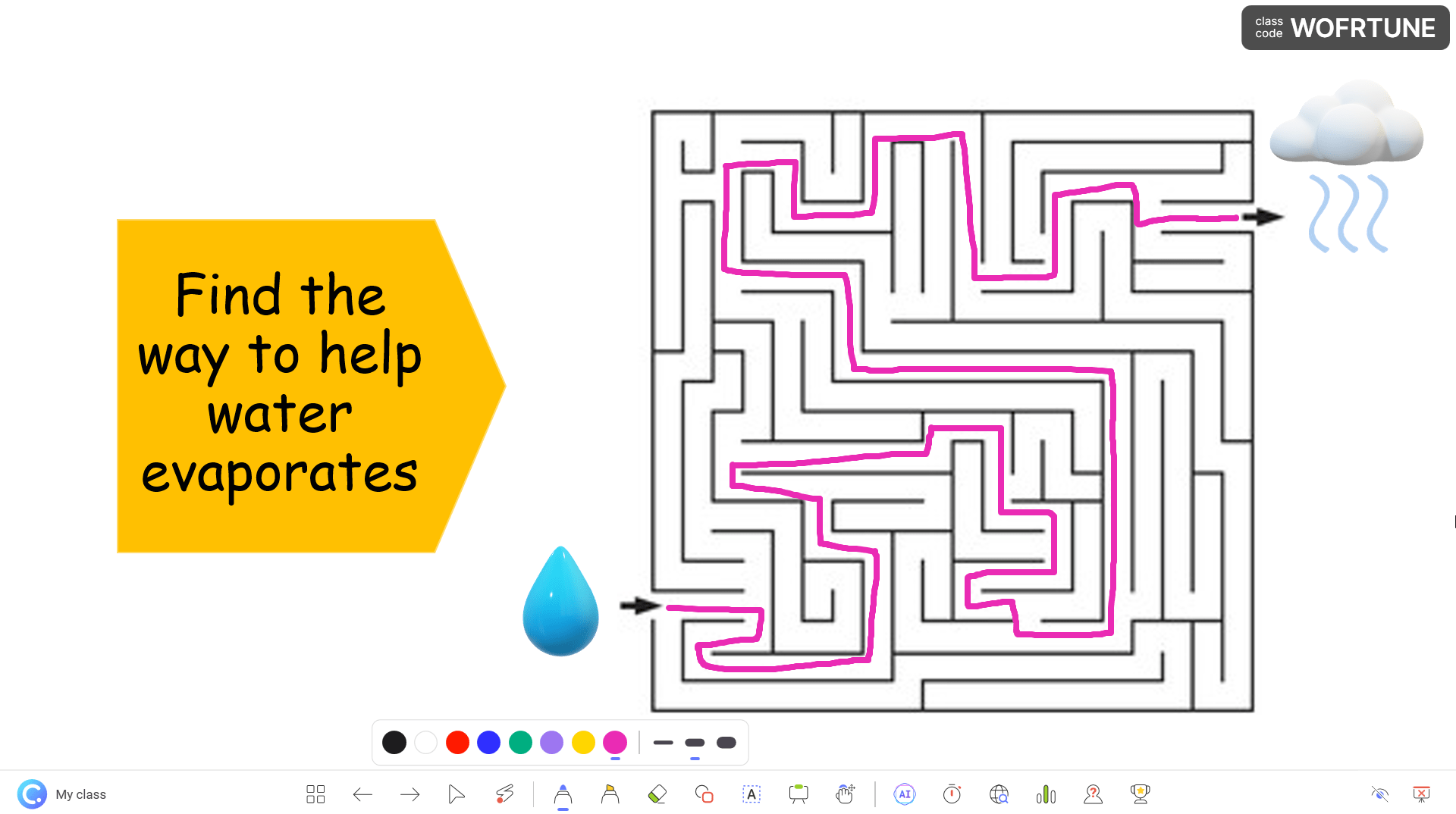
Untuk lebih banyak petua pakar, tutorial dan templat percuma untuk permainan interaktif dalam PowerPoint, baca Panduan Pakar untuk PowerPoint Interaktif ini, dengan buku permainan 60+ halaman percuma untuk dimuat turun.
Kesimpulan
Saya berharap artikel ini membantu meningkatkan kreativiti anda dalam membuat permainan PowerPoint yang luar biasa dan menggunakan gamifikasi pendidikan ke kelas anda setiap hari. Gamification pastinya merupakan pengubah permainan untuk semua pendidik yang memahami konsep dan menerapkannya dalam pembelajaran pelajar dengan sewajarnya.
Dan dengan ClassPoint, anda boleh menggabungkan gamifikasi dengan lancar ke dalam pelajaran PowerPoint anda! Dengan keupayaan untuk mengubah slaid kepada soalan, menjalankan kuiz dengan peranti pelajar, memberikan bintang untuk jawapan dan mendedahkan papan pendahulu, ClassPoint menawarkan penyelesaian yang komprehensif untuk mencipta kuiz dan permainan interaktif dalam persembahan PowerPoint.
Jadi, jika anda belum mencubanya lagi, muat turun secara percuma hari ini dan kongsi mana-mana idea atau pengalaman anda sendiri menggunakan PowerPoint untuk permainan di bahagian komen di bawah!